Πώς να αποσυνδέσετε το iPhone από το iCloud με ευκολία;
Οι γνώστες της τεχνολογίας βρίσκουν το iCloud πολύ ενδιαφέρον καθώς μπορούν να χρησιμοποιήσουν τις δυνατότητες του iCloud με έξυπνους τρόπους. Από την άλλη πλευρά, οι χρήστες iPhone που δεν έχουν πολλές γνώσεις για το iCloud δυσκολεύονται κατά τη χρήση της δυνατότητας iCloud. Αυτοί οι άνθρωποι θέλουν τα iPhone τους να αποσυνδεθούν από το iCloud. Εάν αντιμετωπίζετε επίσης προβλήματα κατά την αποσύνδεση του iPhone σας από το iCloud, είστε στο σωστό μέρος. Αυτό το άρθρο θα εξηγήσει πώς να αποσυνδέσετε ένα iPad από το iCloud πολύ γρήγορα.

Μέρος 1. Πώς να απενεργοποιήσετε το iCloud στο iPhone;
Η απενεργοποίηση του iCloud στο iPhone σας δεν είναι καθόλου δύσκολη υπόθεση. Απλά πρέπει να είστε εξοικειωμένοι με τις εφαρμογές του τηλεφώνου σας και τις ρυθμίσεις του τηλεφώνου σας. Στα παρακάτω βήματα, εξηγούμε πώς μπορείτε να απενεργοποιήσετε εύκολα το iCloud στο iPhone σας.
1 βήμα Μεταβείτε στις «Ρυθμίσεις» του τηλεφώνου σας. Καθώς πηγαίνετε στις ρυθμίσεις, θα δείτε πολλές επιλογές να εμφανίζονται στην οθόνη. Μην αγγίζετε τίποτα άλλο ή μην αλλάξετε καμία ρύθμιση. Αντίθετα, κοιτάξτε στο επάνω μέρος της οθόνης όπου θα μπορείτε να βρείτε το όνομά σας. Πρέπει να πατήσετε το όνομά σας και θα έχετε μια νέα οθόνη. Μόλις βρεθείτε στη νέα οθόνη, κάντε κύλιση προς τα κάτω και μεταβείτε στο κάτω μέρος της οθόνης. Εκεί θα βρείτε μια επιλογή με το όνομα ‘Sign Out’. Πρέπει να πατήσετε αυτήν την επιλογή.
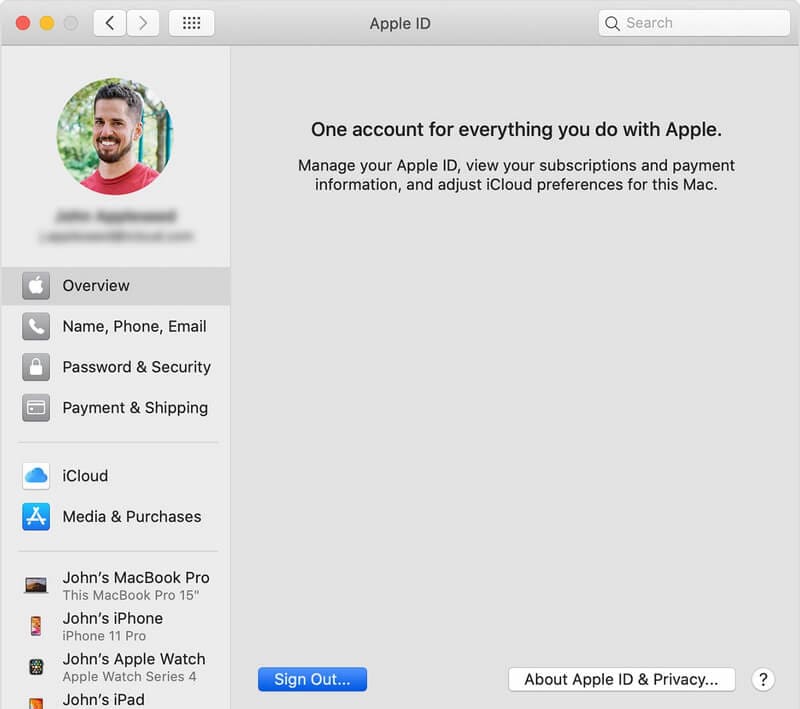
2 βήμα Μόλις πατήσετε την επιλογή ‘Sign Out’, θα σας ζητηθεί να δώσετε το Apple ID σας. Θα πρέπει να εισαγάγετε το Apple ID σας στον καθορισμένο χώρο και θα δείτε μια επιλογή με το όνομα «Απενεργοποίηση». Με αυτόν τον τρόπο, απενεργοποιείτε τη δυνατότητα «Βρείτε το iPhone μου» που απαιτείται πριν απενεργοποιήσετε το iCloud.
3 βήμα Αφού ολοκληρώσετε αυτά τα βήματα, πατήστε στην επιλογή ‘Sign Out’ που βρίσκεται στην επάνω δεξιά γωνία της οθόνης. Πρέπει να επαναλάβετε την ενέργεια για άλλη μια φορά, ώστε η συσκευή σας να αποσυνδεθεί πλήρως από το iCloud. Μόλις αποσυνδεθείτε μόνιμα από το iCloud, οι δυνατότητες του iCloud θα απενεργοποιηθούν αυτόματα στο τηλέφωνό σας.
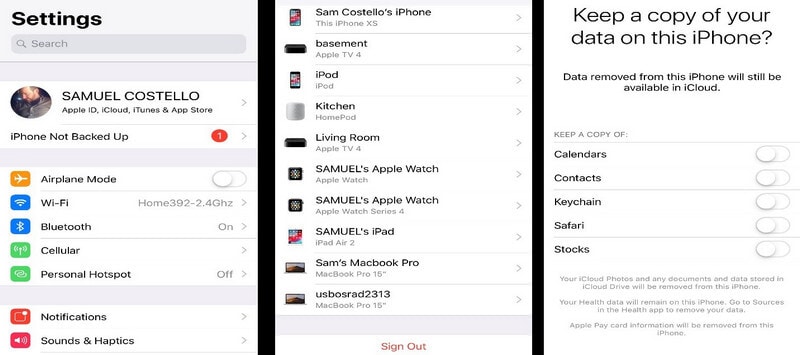
Μέρος 2. Πώς να αποσυνδέσετε το iPhone/iPad από το iCloud αφαιρώντας τον λογαριασμό;
Το Dr. Fone και η καινοτόμος λειτουργία ξεκλειδώματος οθόνης για iOS σάς επιτρέπουν να ξεκλειδώνετε εύκολα την οθόνη κλειδώματος του iPhone σε περίπτωση που ξεχάσετε τον κωδικό πρόσβασης στο iPhone ή το iPad. Εκτός από την οθόνη κλειδώματος, το λογισμικό μπορεί επίσης να αφαιρέσει τον κωδικό πρόσβασης iCloud ή Apple στις αντίστοιχες συσκευές iOS.
Το Dr. Fone by Wondershare είναι σε θέση να αφαιρέσει την οθόνη κλειδώματος του iPhone μέσα σε λίγα λεπτά, ενώ σας επιτρέπει να ανακτήσετε την πλήρη πρόσβαση στις αντίστοιχες συσκευές iOS. Είναι σημαντικό να σημειωθεί ότι θα διαγράψει όλα τα δεδομένα που υπάρχουν στο iPad ή το iPhone.
Μερικά από τα βασικά βήματα που πρέπει να ακολουθήσετε είναι:
1 βήμα Εκκινήστε το λογισμικό Dr. Fone και συνδέστε το iPhone ή το iPad σας.
2 βήμα Επιλέξτε και κατεβάστε το υλικολογισμικό για το iPhone.
3 βήμα Κάντε κλικ στο εικονίδιο ξεκλειδώματος και η συσκευή σας θα ξεκλειδωθεί.
Μερικά από τα σε βάθος βήματα που πρέπει να ακολουθήσετε είναι:
- ● Συνδέστε το iPhone ή το iPad στον υπολογιστή με τη βοήθεια του USB.
- ● Κατεβάστε και εγκαταστήστε το DrFoneTool στο σύστημα ενώ επιλέγετε την επιλογή «Ξεκλείδωμα οθόνης» στην αρχική οθόνη.
- ● Από τη νέα διεπαφή, μπορείτε να επιλέξετε την επιλογή Ξεκλείδωμα Apple ID για την απελευθέρωση του κλειδωμένου αναγνωριστικού.

- ● Εισαγάγετε τον κωδικό πρόσβασης για τη συσκευή σας.

- ● Επαναφέρετε τις ρυθμίσεις του iPhone ή του iPad και προχωρήστε στην επανεκκίνηση του τηλεφώνου.
Τώρα μπορείτε να ξεκινήσετε να ξεκλειδώνετε το Apple ID σας μέσα σε λίγα δευτερόλεπτα. Ελέγξτε το Apple ID. Μόλις ολοκληρώσετε τη διαδικασία ξεκλειδώματος Apple ID, θα εμφανιστεί ένα νέο παράθυρο που υποδεικνύει ότι η διαδικασία ξεκλειδώματος έχει ολοκληρωθεί.

Μέρος 3. Πώς να αποσυνδέσετε το iPhone από το iCloud αφαιρώντας τη συσκευή;
1 βήμα Πολλοί χρήστες iPhone προτιμούν να αποσυνδέουν τα iPhone τους από το iCloud χρησιμοποιώντας αυτήν τη μέθοδο. Η αφαίρεση της συσκευής σας από το iCloud είναι μια εύκολη επιλογή για να αποσυνδέσετε το iPhone σας από το iCloud. Σε αυτήν τη μέθοδο, πρέπει να μεταβείτε στο icloud.com και πρέπει επίσης να συνδεθείτε στον λογαριασμό σας iCloud χρησιμοποιώντας το Apple ID και τον κωδικό πρόσβασής σας.
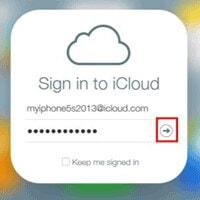
2 βήμα Αφού συνδεθείτε στον λογαριασμό σας στο iCloud, επιλέξτε το εικονίδιο «Εύρεση του τηλεφώνου μου». Αφού κάνετε κλικ σε αυτήν την επιλογή, θα λάβετε μια λίστα συσκευών εκεί. Επιλέξτε το iPhone που θέλετε να αποσυνδέσετε από το iCloud. Καθώς επιλέγετε ένα μοντέλο από την αναπτυσσόμενη λίστα, θα έχετε τρεις επιλογές: Αναπαραγωγή ήχου, Λειτουργία απώλειας, Διαγραφή iPhone. Πρέπει να κάνετε κλικ στην επιλογή «Διαγραφή iPhone» για να αποσυνδέσετε το iPhone σας από το iCloud. Κάντε ξανά κλικ σε αυτήν την επιλογή και η σελίδα θα σας ζητήσει να δώσετε το Apple ID και τον κωδικό πρόσβασης για να διαγράψετε οριστικά τη συσκευή σας.
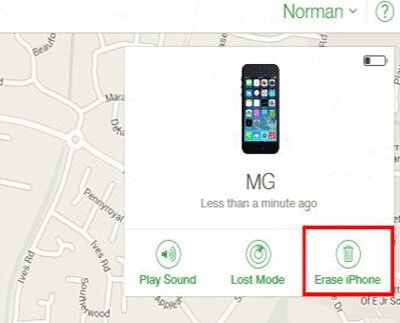 |
 |
3 βήμα Αφού ολοκληρώσετε ολόκληρη τη διαδικασία, θα εμφανιστεί ένα αναδυόμενο παράθυρο που περιλαμβάνει μια επιλογή με το όνομα «Κατάργηση από λογαριασμό». Μόλις πατήσετε αυτήν την επιλογή, η κατάργηση του λογαριασμού σας θα ολοκληρωθεί.
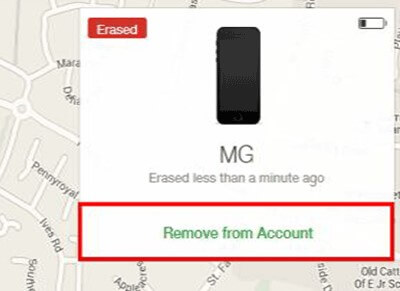
Εάν είστε αποφασισμένοι να αφαιρέσετε τον λογαριασμό σας iCloud από τη συσκευή σας, αυτό το άρθρο θα σας φανεί σίγουρα χρήσιμο. Εάν δεν έχετε ιδέα να χειριστείτε τη δυνατότητα του iCloud ή εάν δεν θέλετε να παραμένετε πια συνδεδεμένοι στο iCloud, διαγράψτε τον λογαριασμό χρησιμοποιώντας αυτές τις μεθόδους. Τέλος πάντων, μην ξεχνάτε ποτέ να δημιουργείτε αντίγραφα ασφαλείας των δεδομένων σας προτού διαγράψετε τον λογαριασμό σας iCloud από τη συσκευή σας. Η χρήση του Dr. Fone-Screen Unlock θα είναι μια χρήσιμη επιλογή για εσάς όσον αφορά τη δημιουργία αντιγράφων ασφαλείας των δεδομένων σας iCloud.
πρόσφατα άρθρα